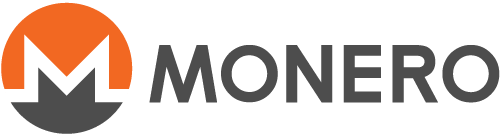تحقق من ملفات التثبيت علي ويندوز ولينُكس (متقدم)
التأكد من صحه ملفات التثبيت يجب أن يكون قبل فك الضغط أو التثبيت أو إستخدام البرامج. هذه هي الطريقه الوحيده للتأكد من حصولك علي البرامج الرسميه. إذا حصلت علي ملفات تثبيت مزيفه ( مثال هجمات التصيد و إختراق الإتصال وخلافه) بمتابعه هذا لدليل سوف تحمي نفسك من الوقوع ضحيه لهذه الملفات.
لحماية تكامل الثنائيات ، يوفر فريق مونيرو قائمة موقعة مشفرة لكل الملفات [SHA256] (https://en.wikipedia.org/wiki/SHA-2). إذا تم العبث بالملف الذي تم تنزيله ، فسيتم إنتاجه [هاش مختلف] (https://en.wikipedia.org/wiki/File_verification) عن الموجود في الملف.
هذا دليل متقدم يستخدم سطر الأوامر لنُظم تشغيل لينُكس وويندوز وماك سيوجهك خلال عملية تثبيت البرامج المطلوبه واستيراد مفتاح التوقيع وتنزيل الملفات الضرورية وأخيرًا التحقق من صحة ملفات التثبيت.
قائمه المحتوي:
1. تثبيت GnuPG
2. تأكيد & إستيراد ملف مفتاح التوقيع
- 2.1. إحصل علي مفتاح التوقيع
- 2.2. تأكد من مفتاح التوقيع
- 2.3. إستيراد مفتاح التوقيع
3. تنزيل & تأكد من ملف الهاش
- 3.1. إحصل علي ملف الهاش
- 3.2. تأكد من ملف الهاش
4. تحميل & تأكد من ملفات التسطيب
- 4.1. الحصول علي ملفات التسطيب
- 4.2. تأكد من الملفات علي ليُنكس اوماك
- 4.3. تأكد من الملفات علي ويندوز
1. تثبيت GnuPG
-
في ويندوز انتقل إلى صفحة التنزيل [Gpg4win] (https://gpg4win.org/download.html) واتبع الإرشادات الخاصة بالتثبيت.
-
في ماك انتقل إلى صفحة تنزيل [Gpgtools] (https://gpgtools.org/) واتبع الإرشادات الخاصة بالتثبيت.
-
في ليُنكس ، GnuPG مُثبّت افتراضيًا.
2. تأكيد & إستيراد ملف مفتاح التوقيع
سيغطي هذا القسم الحصول على مفتاح توقيع مونيرو والتأكد من صحته واستيراد المفتاح إلى GnuPG.
2.1. إحصل علي مفتاح التوقيع
علي ويندوز أو ماك إذهب إلي binaryFate's GPG key لتحميل المُفتاح المُستخدم في توقيع الملفات وقم بحفظه بإسم binaryfate.asc في مجلدك الرئيسي.
في ليُنكس يمكنك تحميل ملف مفتاح التوقيع من خلال الأمر التالي :
wget -O binaryfate.asc https://raw.githubusercontent.com/monero-project/monero/master/utils/gpg_keys/binaryfate.asc
2.2. تأكد من مفتاح التوقيع
في جميع أنظمة التشغيل ، تحقق من بصمة binaryfate.asc بإصدار الأمر التالي في سطر الأوامر :
gpg --keyid-format long --with-fingerprint binaryfate.asc
تحقق من تطابق البصمه بالتالي :
pub rsa4096/F0AF4D462A0BDF92 2019-12-12 [SCEA]
Key fingerprint = 81AC 591F E9C4 B65C 5806 AFC3 F0AF 4D46 2A0B DF92
uid binaryFate <binaryfate@getmonero.org>
إذا كانت البصمه صحيحه يمكنك المُتابعه.
إذا كانت البصمه ** غير متطابقه ** لا تُكمل بل قم بحذف ملف binaryfate.asc وإذهب إلي فصل 2.1.
2.3. إستيراد مفتاح التوقيع
من سطر الأوامر ، قم باستيراد مفتاح التوقيع:
gpg --import binaryfate.asc
إذا كانت هذه هي المرة الأولى التي تستورد فيها المفتاح ، فسيبدو الناتج كما يلي:
gpg: key F0AF4D462A0BDF92: 2 signatures not checked due to missing keys
gpg: key F0AF4D462A0BDF92: public key "binaryFate <binaryfate@getmonero.org>" imported
gpg: Total number processed: 1
gpg: imported: 1
gpg: marginals needed: 3 completes needed: 1 trust model: pgp
إذا قمت باستيراد المفتاح مسبقًا ، فسيبدو الناتج كما يلي:
gpg: key F0AF4D462A0BDF92: "binaryFate <binaryfate@getmonero.org>" not changed
gpg: Total number processed: 1
gpg: unchanged: 1
3. تنزيل & تأكد من ملف الهاش
سيغطي هذا القسم تنزيل ملف الهاش والتحقق من صحته.
3.1. إحصل علي ملف الهاش
على نظام ويندوز أو ماك انتقل إلى [ملف الهاشات على getmonero.org] (/ar/downloads/hashes.txt) واحفظ الصفحة كـ hashes.txt إلى مجلدك الرئيسي.
في ليُنكس يمكنك تنزيل ملف الهاشات الموقّع عن طريق إصدار الأمر التالي:
wget -O hashes.txt https://www.getmonero.org/downloads/hashes.txt
3.2. تأكد من ملف الهاش
ملف الهاش موقع بمفتاح 81AC 591F E9C4 B65C 5806 AFC3 F0AF 4D46 2A0B DF92, كما هو موضح في الناتج أدناه.
في جميع أنظمة التشغيل ، تحقق من توقيع ملف التجزئة عن طريق إصدار الأمر التالي في سطر الأوامر:
gpg --verify hashes.txt
إذا كان الملف صحيح ، سيبدو الناتج كما يلي:
gpg: using RSA key 81AC591FE9C4B65C5806AFC3F0AF4D462A0BDF92
gpg: Good signature from "binaryFate <binaryfate@getmonero.org>" [unknown]
gpg: WARNING: This key is not certified with a trusted signature!
gpg: There is no indication that the signature belongs to the owner.
Primary key fingerprint: 81AC 591F E9C4 B65C 5806 AFC3 F0AF 4D46 2A0B DF92
إذا كان الناتج يُظهر ** Good signature ** كما هو موضح في المثال فيمكنك المتابعة.
إذا كان الناتج BAD signature لا تُكمل بل قم بحذف ملف hashes.txt وإرجع إلي القسم 3.1.
4. تحميل & تأكد من ملفات التسطيب
سيغطي هذا القسم تنزيل برنامج مونيرو لنظام التشغيل الخاص بك ، والحصول على هاش SHA256 من التنزيل الخاص بك ، والتحقق من صحته.
4.1. الحصول علي ملفات التسطيب
علي ويندوز أو ماك توجه إلي getmonero.org وقم بتنزيل الملف الخاص بنظام التشغيل الخاص بك. قم بحفظ الملف لمجلدك الرئيسي. **لا تقم بفك الضغط **
في Linux ، يمكنك تنزيل واجهه سطر الأوامر عن طريق إصدار الأمر التالي:
wget -O monero-linux-x64-v0.15.0.1.tar.bz2 https://downloads.getmonero.org/cli/linux64
4.2. تأكد من الملفات علي ليُنكس اوماك
هذه الخطوات لنظامي تشغيل لينُكس وماك. من سطر الأوامر إحصل علي هاش SHA256 لملف التثبيت. كمثال سيستخدم هذا الدليل واجهه المستخدم الرسوميه علي ليُنكس , إستبدل monero-gui-linux-x64-v0.15.0.1.tar.bz2 بإسم ملف التثبيت الذي قمت بتنزيله في الفصل 4.1.
shasum -a 256 monero-gui-linux-x64-v0.15.0.1.tar.bz2
سيبدو الناتج كهذا ، ولكن سيكون مختلفًا لكل ملف. يجب أن يتطابق هاش SHA256 الخاصة بك مع الهاش في القائمة المدرجة في ملف hashes.txt لملف التثبيت.
fb0f43387b31202f381c918660d9bc32a3d28a4733d391b1625a0e15737c5388 monero-gui-linux-x64-v0.15.0.1.tar.bz2
إذا كان الهاش مُتطابق يمكنك الأن فك الضفط والتثبيت.
إذا كان الهاش غير مُتطابق , ** لا تُكمل ** بل إحذف ملف التثبيت وإرجع إلي القسم 4.1.
4.3. تأكد من الملفات علي ويندوز
من سطر الأوامر احصل على هاش SHA256 من ملف التثبيت الذي تم تنزيله. على سبيل المثال ، سيستخدم هذا الدليل ثنائي واجهة المستخدم الرسومية لنظام ويندوز ، 64 بت. استبدل monero-gui-win-x64-v0.15.0.1.zip باسم الملف الذي قمت بتنزيله في القسم 4.1.
certUtil -hashfile monero-gui-win-x64-v0.12.0.0.zip SHA256
سيبدو الناتج كهذا ، ولكن سيكون مختلفًا لكل ملف. يجب أن يتطابق هاش SHA256 الخاصة بك مع الهاش في القائمة المدرجة في ملف hashes.txt لملف التثبيت.
SHA256 hash of file monero-gui-win-x64-v0.12.0.0.zip:
4b 9f 31 68 6e ca ad 97 cd b1 75 e6 57 4b f3 07 f8 d1 c4 10 42 78 25 f4 30 4c 21 da 8a ac 18 64
CertUtil: -hashfile command completed successfully.
إذا كان الهاش مُتطابق يمكنك الأن فك الضفط والتثبيت.
إذا كان الهاش غير مُتطابق , ** لا تُكمل ** بل إحذف ملف التثبيت وإرجع إلي القسم 4.1.